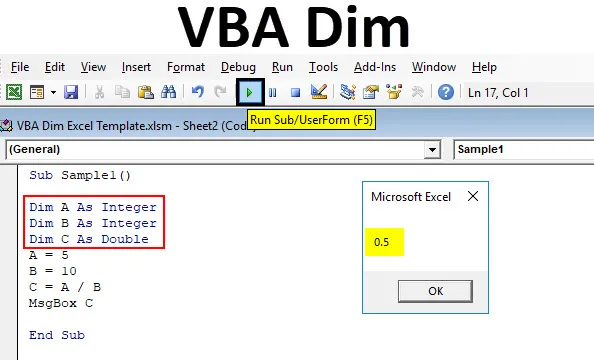
Excel VBA Abm
DIM in VBA kann so bezeichnet werden, dass es Variablen in verschiedenen Datentypen deklariert, z. B. in einem ganzzahligen Booleschen String oder einem Double usw. In jeder Programmiersprache muss eine Variable für einen bestimmten Datentyp deklariert werden, z. B. X ist eine Variable, und wenn wir X definieren als Ganzzahl, was bedeutet, dass wir Ganzzahlwerte in X speichern können. Wenn wir nun Y als Zeichenfolge deklarieren, bedeutet dies, dass wir Zeichenfolgenwerte in Y speichern können.
Wie oben erläutert, wird DIM in VBA zum Deklarieren von Variablen unterschiedlichen Datentyps verwendet. Aber was ist DIM in VBA? DIM bedeutet Dimension oder In Speicher deklarieren in VBA. In VBA deklarieren wir eine Variable für einen bestimmten Datentyp. Dazu verwenden wir das Schlüsselwort DIM. Wir können die in VBA bereits eingebauten Klassenstrukturen verwenden oder selbst eine neue erstellen. Um eine sehr grundlegende Erklärung zu DIM zu geben, können wir dies als Beispiel nehmen. Beispielsweise müssen wir logische Werte in einer Variablen speichern. Logische Werte bedeuten, dass sie entweder wahr oder falsch sind. Jetzt sind logische Werte in Datentypen bekanntermaßen Boolesch, daher müssen wir unsere Variable in Booleschen Datentyp deklarieren.
Wenn wir sagen, dass X-Variable den Wert in Boolean speichern muss, müssen wir X als Boolean-Variable deklarieren, damit es den gewünschten Datentyp speichern kann.
Die Verwendung von DIM mit Syntax in VBA lautet wie folgt:
DIM-Variable als Datentyp.
Wenn wir versuchen, einen bestimmten Datentyp zu definieren, übertreffen Sie Pre-Types für uns.
Schauen Sie sich den Screenshot unten an,
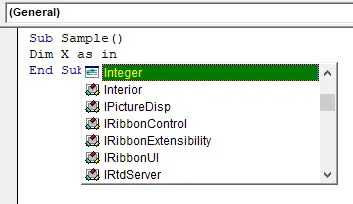
Excel ermittelt anhand der von uns eingegebenen Schlüsselwörter die möglichen Datentypen, die wir möglicherweise verwenden möchten.
Wie verwende ich VBA Dim in Excel?
Wir werden lernen, wie man VBA Dim benutzt, mit ein paar Beispielen in Excel.
Sie können diese VBA Dim Excel-Vorlage hier herunterladen - VBA Dim Excel-VorlageExcel VBA Dim - Beispiel # 1
Lassen Sie uns zuerst Integer als zu deklarierenden Datentyp verwenden. Wir verwenden drei Variablen und deklarieren jede mit dem Schlüsselwort DIM als Ganzzahl. Und dann werden wir die endgültige Ausgabe anzeigen.
Tipp: Um VBA in Excel verwenden zu können, muss der Entwicklerzugriff über die Option accounts auf der Registerkarte file aktiviert sein.
Schritt 1: Gehen Sie zur Registerkarte Entwickler und klicken Sie auf Visual Basic, um den VBA-Editor zu öffnen.
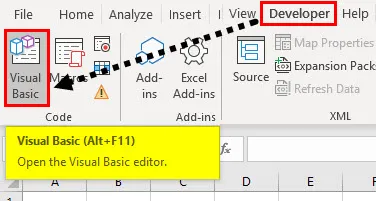
Schritt 2: Klicken Sie im Projektfenster auf Blatt 1, um das Codefenster zu öffnen.
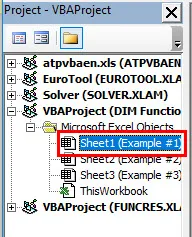
Schritt 3: Wenn sich das Codefenster öffnet, um die Unterfunktion zum Schreiben des Codes zu deklarieren.
Code:
Sub Sample () End Sub
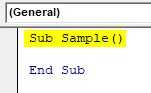
Schritt 4: Deklarieren Sie drei Variablen A, B und C als Ganzzahlen.
Code:
Sub Sample () Dim A As Integer Dim B As Integer Dim C As Integer End Sub
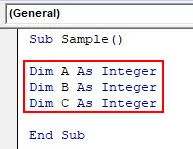
Schritt 5: Weisen Sie diesen drei Variablen beliebige Zufallswerte zu.
Code:
Sub Sample () Dim A As Integer Dim B As Integer Dim C As Integer A = 5 B = 10 C = A + B End Sub
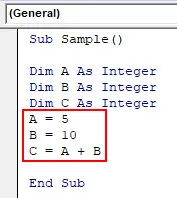
Schritt 6: Zeigen Sie die Werte von C mit der Funktion msgbox an.
Code:
Sub Sample () Dim A As Integer Dim B As Integer Dim C As Integer A = 5 B = 10 C = A + B MsgBox C End Sub
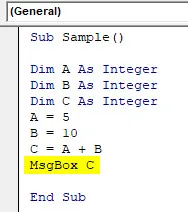
Schritt 7: Führen Sie den Code über die Schaltfläche "Ausführen" aus. Sobald Sie den Code ausgeführt haben, erhalten Sie das folgende Ergebnis als Ausgabe.
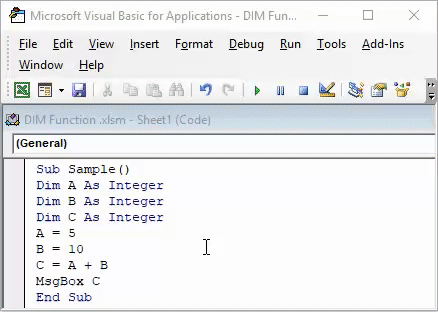
Schritt 8: Da A, B und C als Ganzzahl deklariert wurden und die Summe von A und B ebenfalls eine Ganzzahl ist, kann der in C gespeicherte Wert angezeigt werden. Aber wenn wir den Wert von C = A / B ändern, wie in der Abbildung unten gezeigt.
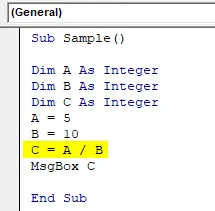
Schritt 9: Lassen Sie uns nun den Code erneut ausführen und sehen, was wir als Ergebnis erhalten.
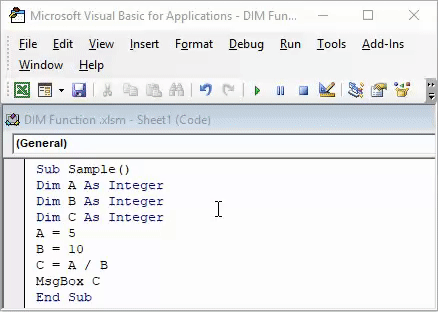
Als Ergebnis erhalten wir Null, aber 5/10 ist 0, 5, nicht 0. Dies liegt daran, dass C nur ganzzahlige Werte speichern kann, nicht die Werte nach der Dezimalstelle.
Excel VBA Dim - Beispiel # 2
Im vorherigen Beispiel haben wir gesehen, dass, wenn der Wert des Ergebnisses in C dezimal ist, die Werte nach den Dezimalstellen in der Ausgabe nicht angezeigt werden, weil wir C als Ganzzahl deklariert haben. Jetzt verwenden wir einen anderen Datentyp, um die DIM-Funktion zu deklarieren und den ursprünglichen Wert von C anzuzeigen.
Schritt 1: Wechseln Sie zur Registerkarte " Entwickler" und klicken Sie auf " Visual Basic", um den VBA-Editor zu öffnen.
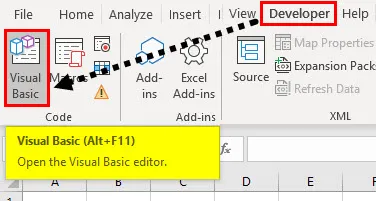
Schritt 2: Klicken Sie im Projektfenster auf Blatt 2, um das Codefenster zu öffnen.
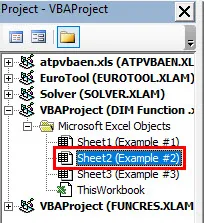
Schritt 3: Sobald das Codefenster geöffnet ist, erstellen Sie eine Unterfunktion, um mit dem Schreiben des Codes zu beginnen.
Code:
Sub Sample1 () End Sub
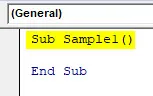
Schritt 4: Deklarieren Sie drei Variablen AB und C. Deklarieren Sie A und B als ganze Zahlen und C als doppelte.
Code:
Sub Sample1 () Dim A As Integer Dim B As Integer Dim C As Double End Sub
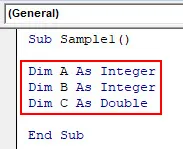
Schritt 5: Ordnen Sie diesen Variablen ähnlich wie in Beispiel 1 die Werte zu.
Code:
Sub Sample1 () Dim A As Integer Dim B As Integer Dim C As Double A = 5 B = 10 C = A / B End Sub
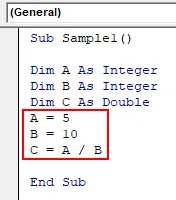
Schritt 6: Zeigen Sie jetzt die Ausgabe mit der Funktion msgbox an.
Code:
Sub Sample1 () Dim A As Integer Dim B As Integer Dim C As Double A = 5 B = 10 C = A / B MsgBox C End Sub
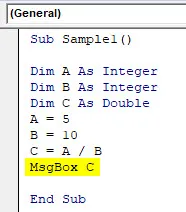
Schritt 7: Führen Sie den Code über die Schaltfläche "Ausführen" aus. Sobald wir den Code ausführen, erhalten wir das folgende Ergebnis:
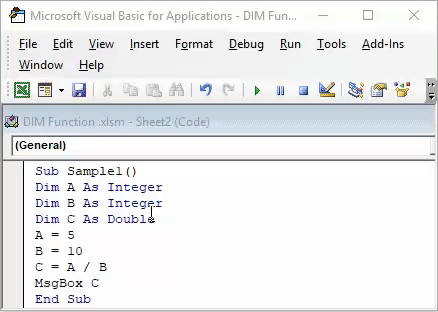
Jetzt haben wir den genauen Wert von C, der 0, 5 ist.
Excel VBA Dim - Beispiel # 3
Verwenden wir eine DIM-Funktion zum Speichern von Zeichen, also Zeichenfolgen.
Schritt 1: Wechseln Sie zur Registerkarte " Entwickler" und klicken Sie auf " Visual Basic", um den VBA-Editor zu öffnen.
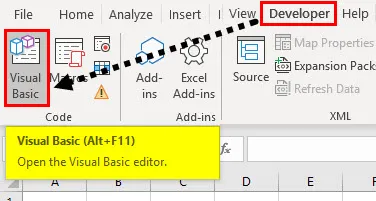
Schritt 2: Klicken Sie im Projektfenster auf Blatt 3, um das Codefenster zu öffnen.
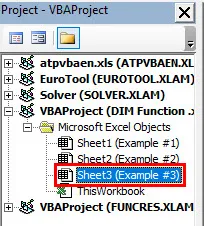
Schritt 3: Erstellen Sie eine Unterfunktion, um mit dem Schreiben des Codes zu beginnen.
Code:
Sub Sample2 () End Sub
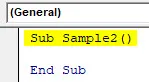
Schritt 4: Deklarieren Sie eine Variable A als Zeichenfolge.
Code:
Sub Sample2 () Dim A As String End Sub
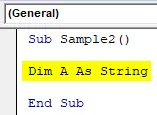
Schritt 5: Weisen Sie A beliebige Werte zu,
Code:
Sub Sample2 () Dim A As String A = "Anand" End Sub
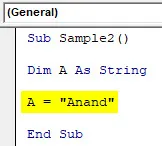
Schritt 6: Zeigen Sie die Ausgabe mit der Funktion msgbox an.
Code:
Sub Sample2 () Dim A As String A = "Anand" MsgBox A End Sub
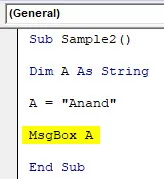
Schritt 7: Führen Sie den Code über die Schaltfläche "Ausführen" aus und sehen Sie sich das Ergebnis an.
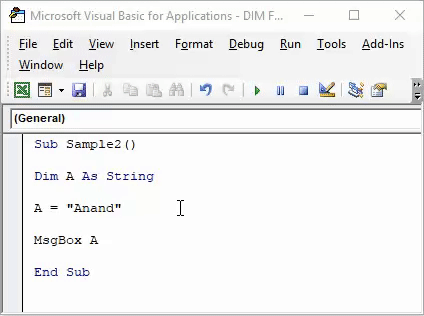
Erklärung von VBA DIM
DIM in VBA wird verwendet, um Variablen als unterschiedliche Datentypen zu deklarieren. Die Variablen können eine einzelne Variable oder ein Array sein, an das wir denken müssen, um einen geeigneten Datentyp zu deklarieren, damit eine ordnungsgemäße Ausgabe erfolgt.
Wenn unsere Ausgabe beispielsweise in String erfolgen soll, müssen wir die Variable in String deklarieren. Wenn die Ausgabe in Dezimalzahlen erfolgen soll, deklarieren Sie die Variable als double usw.
Dinge, an die man sich erinnern sollte
Es gibt ein paar Dinge, an die wir uns bei DIM in VBA erinnern müssen:
- Excel gibt den Datentyp vor, während die Dimmfunktion mit den von uns verwendeten Tastenanschlägen verwendet wird.
- Für bestimmte Datenausgaben müssen die richtigen Datentypen deklariert werden, um das gewünschte Ergebnis zu erzielen.
- Eine dim-Funktion wird verwendet, um eine einzelne Variable oder ein Array zu deklarieren.
Empfohlene Artikel
Dies war eine Anleitung für Excel VBA Dim. Hier haben wir die Verwendung von Excel VBA Dim zusammen mit einigen praktischen Beispielen und einer herunterladbaren Excel-Vorlage besprochen. Sie können auch unsere anderen Artikelvorschläge durchgehen -
- Verwendung von VBA TIMER in Excel
- Möglichkeiten zur Verwendung des VBA-Farbindex
- Excel VBA MsgBox | Excel-Trick
- Beispiele zum Erlernen der VBA-Auswahl